配置使用 Azure AD 授权的 SSO
如果您使用 Azure Active Directory (Microsoft Entra ID,本文简称 Azure AD) 管理您的企业账号,可以在 EMQX Cloud 中选择 Azure AD 作为授权服务器配置并开启单点登录(Single Sign-On, SSO)。同时,您还需要在 Azure AD 中进行 OpenID Connect (OIDC) 配置。本页提供了在 EMQX 和 Azure AD 中进行 OIDC 配置的示例,帮助您理解企业 Identity Provider (IdP) 与 EMQX Cloud 之间进行连接授权 SSO 的端到端配置流程。
前置准备
- 已有一个 EMQX Cloud 主账号 (Root account)。
- 已有一个 Azure AD 租户,在 Azure AD 租户中,已有一个管理员用户。
- 您需要通过管理员用户(已授予全局管理员权限)执行 Azure AD 示例中的操作。关于如何在 Azure AD 中创建用户和为用户授权,请参见 Azure AD 文档。
步骤一:在 EMQX Cloud 开启 SSO 配置
登录 EMQX Cloud 主账号 (Root account)。
点击控制台左侧菜单的设置,选择 SSO 标签页。
点击开启 SSO,进入 SSO 配置流程。
选择
Azure AD作为 OIDC 身份提供者,点击下一步按钮。这时可以在页面上查看到重定向地址,此地址将在之后的配置中用到。
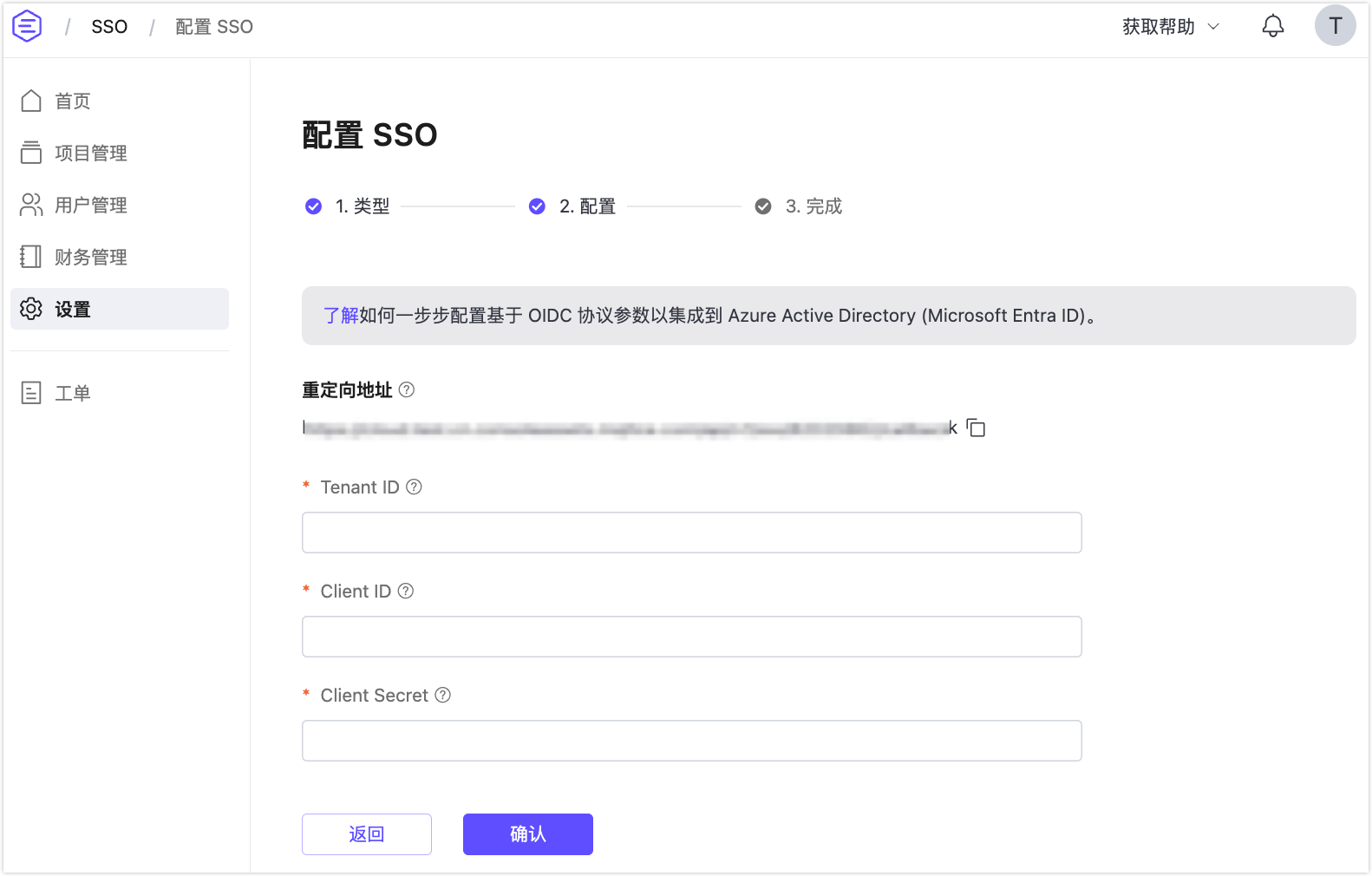
步骤二:在 Azure AD 中注册新应用
使用管理员用户账号登录 Azure 门户。
点击左上角图标,定位到 Azure Active Directory 产品页面。
点击左侧菜单中的 App registrations。
在主界面选择 New registrations。填写或选择以下信息:
- 填入需要注册的应用的名称,例如
emqx-cloud-sso。 - 选择需要使用该应用的 Azure 租户。
- 在 Redirect URI (optional) 下拉框中选择
Web,并填入步骤一中的重定向地址。
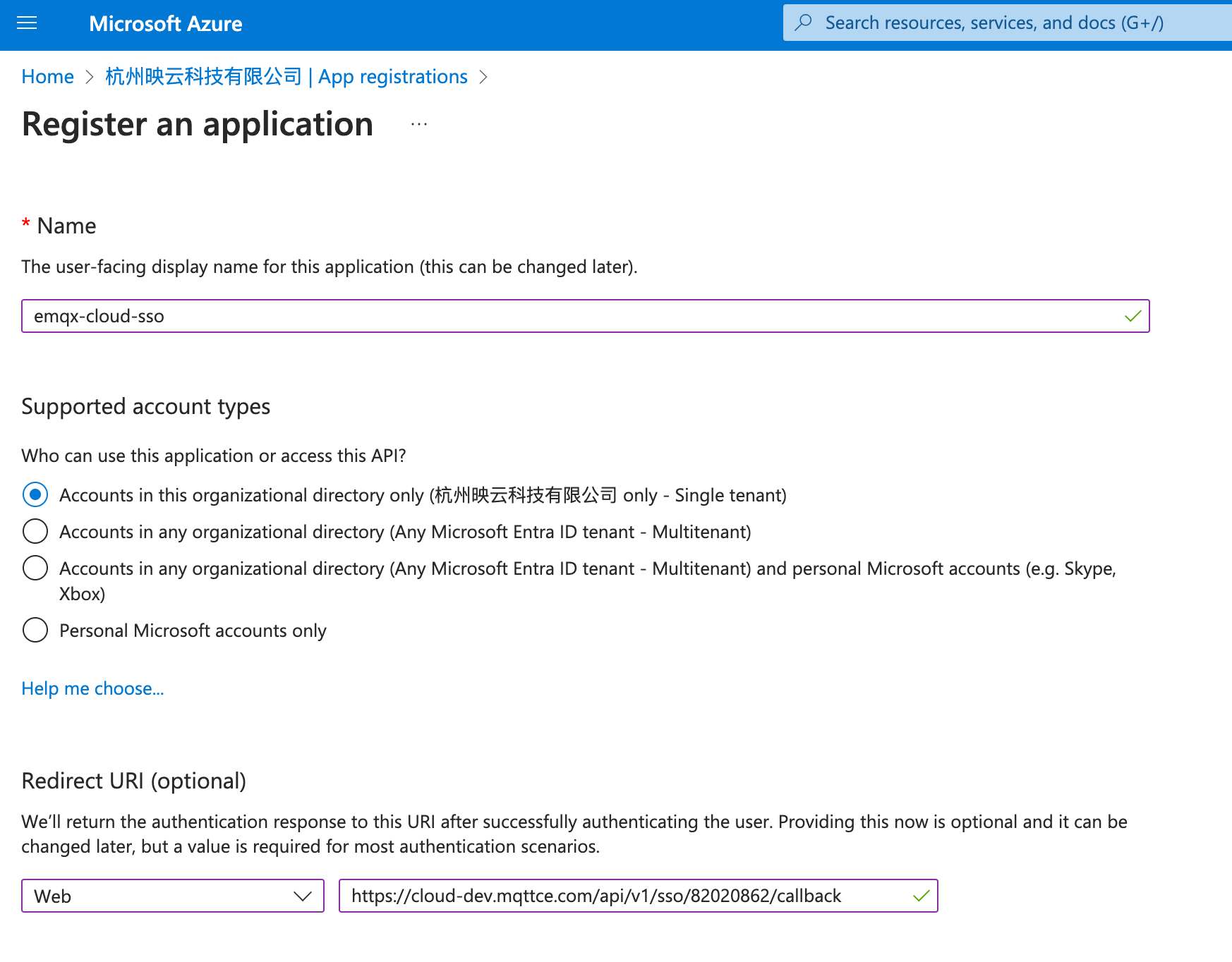
- 填入需要注册的应用的名称,例如
完成之后点击 Register 就会进入新注册应用
emqx-cloud-sso的 Overview 页面。
步骤三:在 EMQX Cloud 中配置 SSO 信息
转到 EMQX Cloud 的配置 SSO 页面,按以下步骤配置信息:
在 EMQX Cloud 的配置 SSO 页面配置以下信息:
Tenant ID:填写 Azure 门户
emqx-cloud-sso应用 Overview 页面中的 Directory (tenant) ID。Client ID:填写 Azure 门户
emqx-cloud-sso应用 Overview 页面中的 Application (client) ID。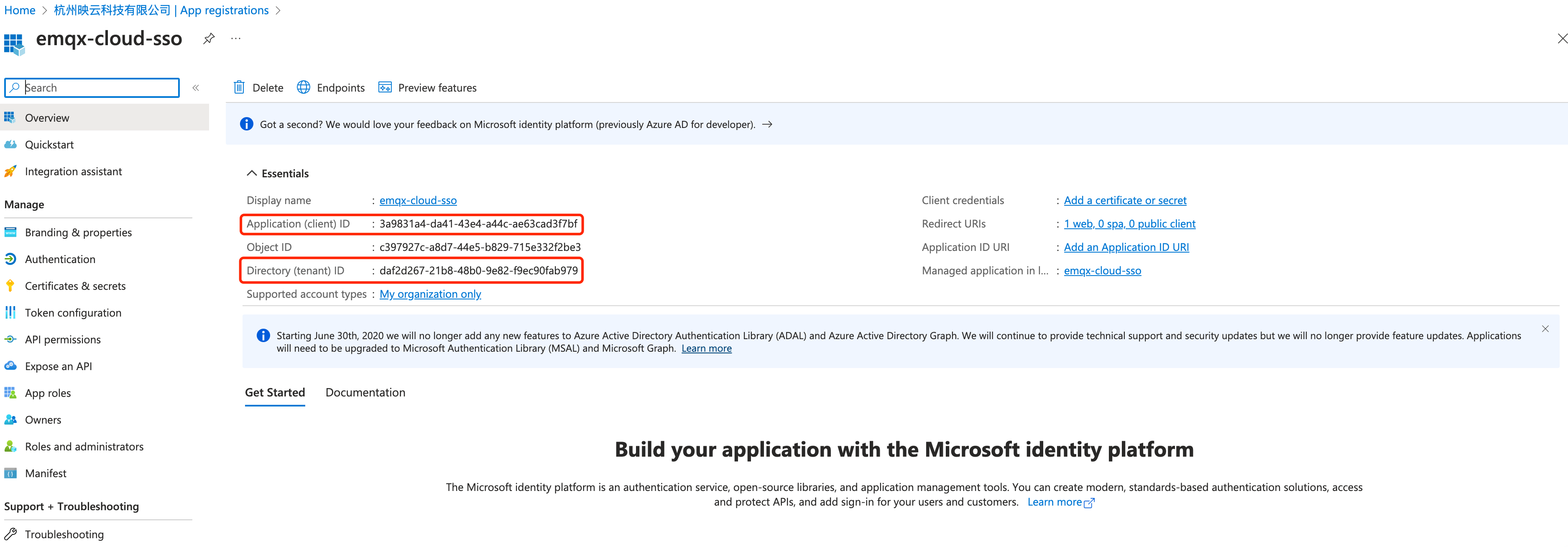
在 Microsoft Azure 中点击左侧导航菜单中的 Certificates & secrets。
在主页面中选择 Client secrets,点击 + New client secret,填写描述和过期时间,生成 Client secret。复制 Value。
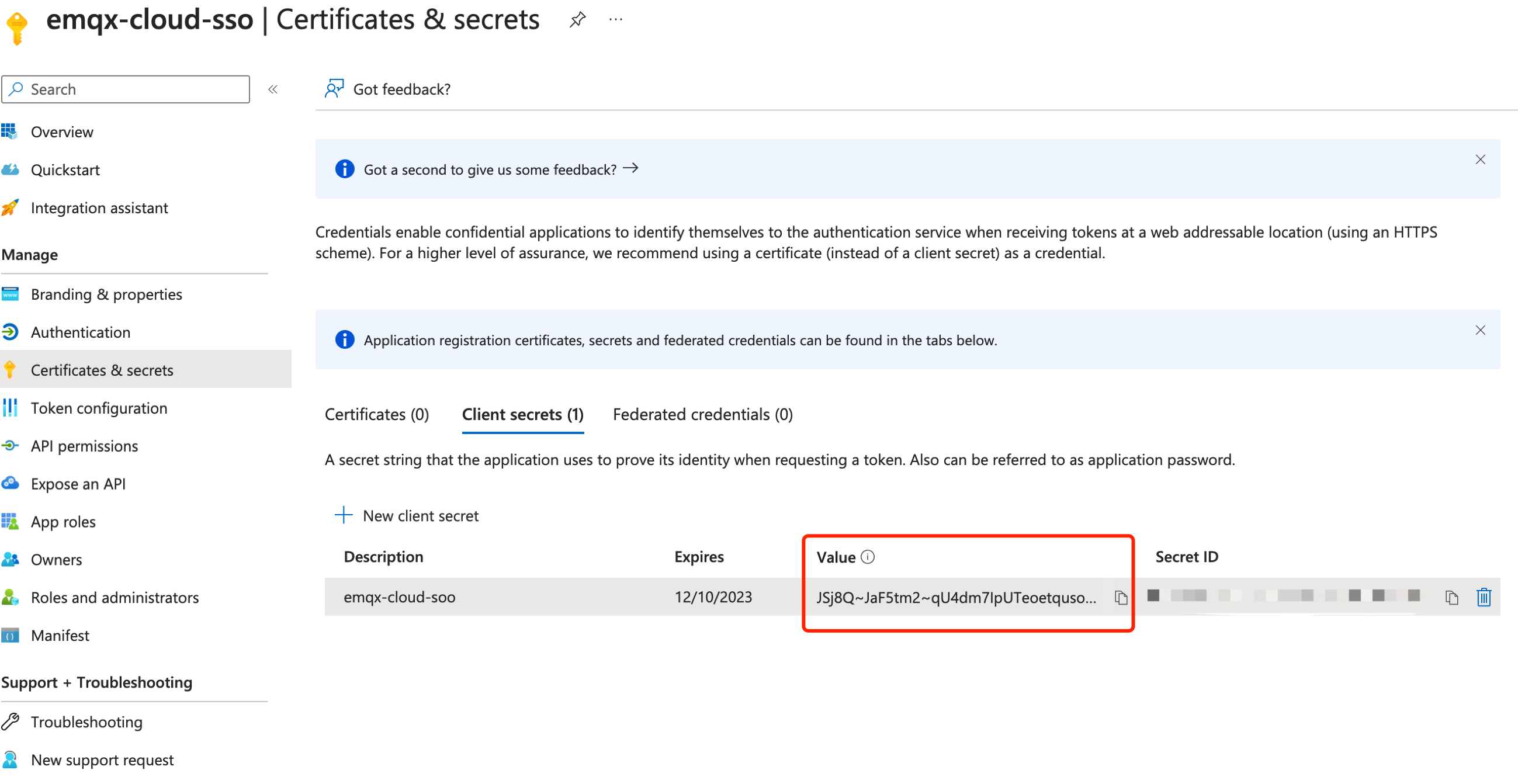
将 Value 粘贴到 EMQX Cloud 的配置 SSO 页面上的 Client Secret 中。
点击确认完成配置。
如果配置成功,即可进入 SSO 成功开启页面,可获取到用于 SSO 登录的地址。
步骤四:在 Azure AD 中创建用户并授权应用
在 Azure 门户的
emqx-cloud-sso应用 Overview 中,点击右下 Go to Enterprise applications。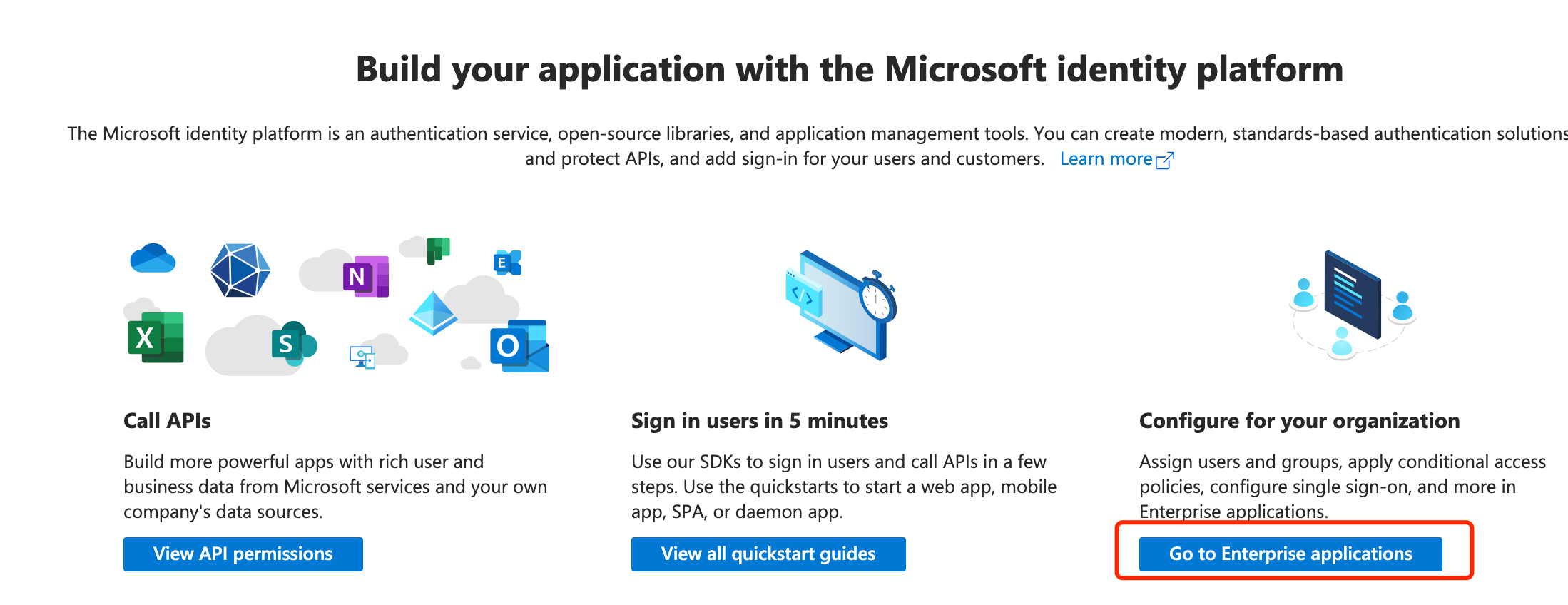
在左侧导航菜单点击 Users and groups。
在主界面选择 + Add user/group,选择需要授权的用户,如 Jack@emqx.io。同样也可以对用户组进行授权。
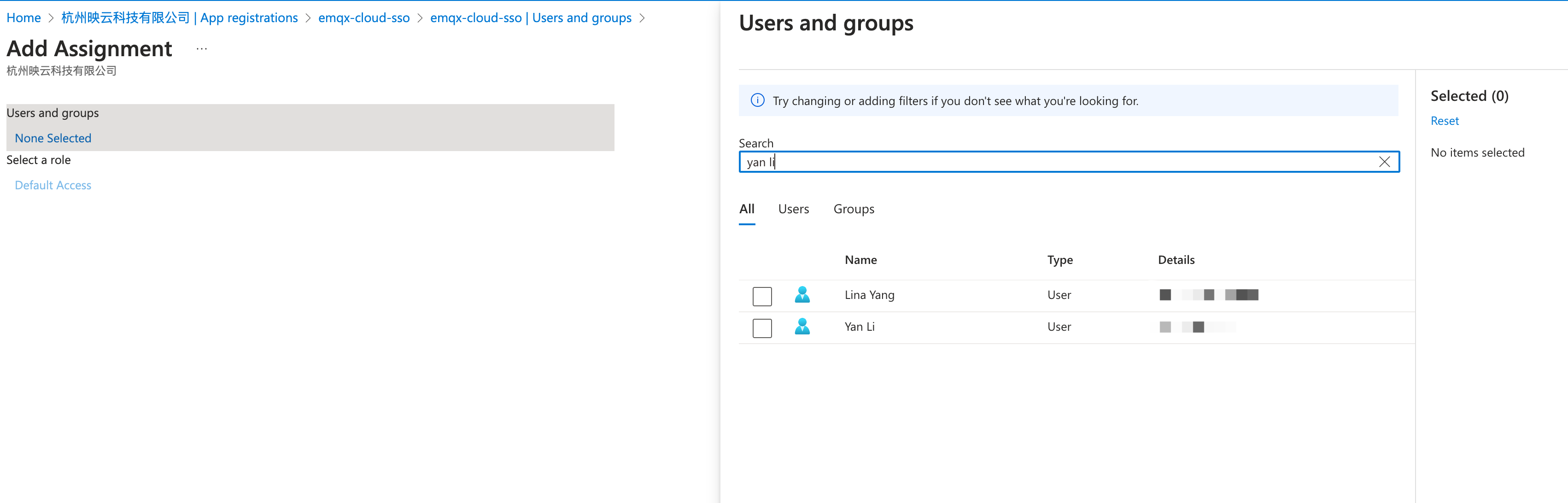
- 选择用户之后,点击 Assign,完成用户的授权。
步骤五:在 EMQX Cloud 中创建子用户
用 EMQX Cloud 主账号进入控制台的用户管理页面。
点击右上角 + 新建用户。
在弹窗内的账号中输入和在 Okta 中授权的相同的邮箱账号: Jack@emqx.io,并且给该账号分配一个角色。具体创建步骤,参考创建子账号。
最后使用用户管理页面中的子账号登录地址进行登录,点击使用企业账号登录,浏览器将会跳转到 Microsoft 的登录界面。
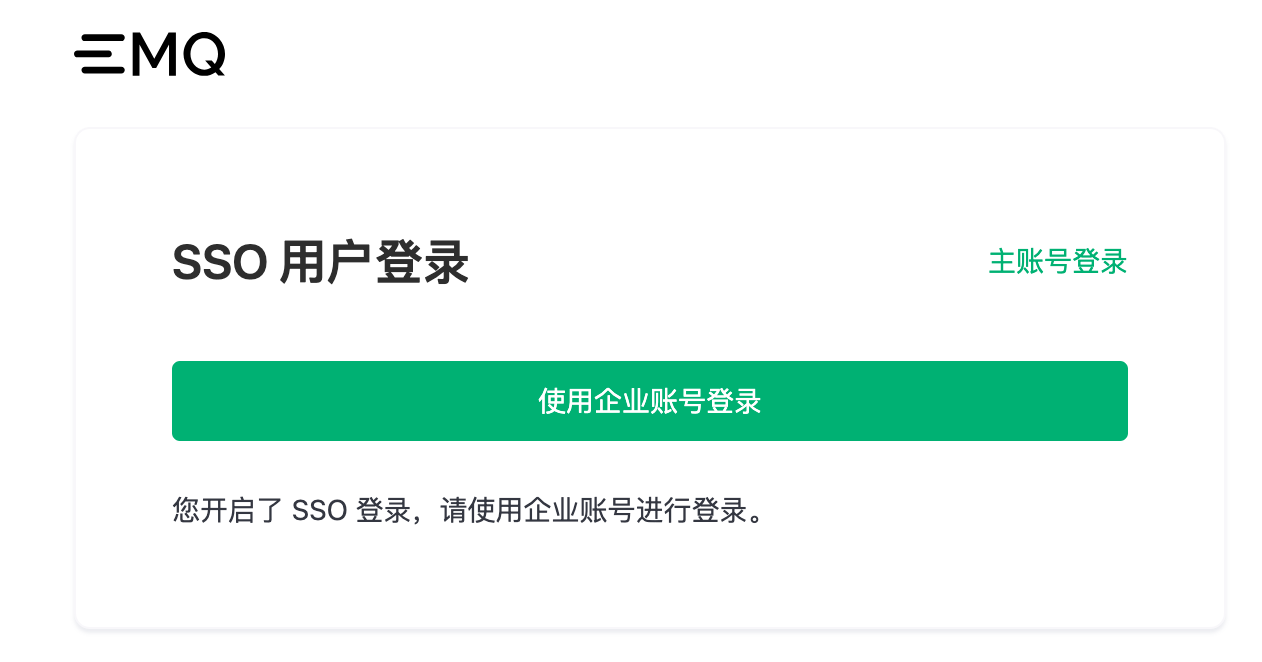
在 Microsoft 的登录界面上完成登录流程,浏览器会自动返回到 EMQX Cloud 完成 SSO 登录。